win7连蓝牙鼠标方法 win7电脑如何连接蓝牙鼠标
更新时间:2023-11-17 11:05:36作者:skai
随着科技的飞速发展,无线设备已经成为我们日常生活中不可或缺的一部分。蓝牙鼠标作为一种无线鼠标,凭借其便携性和稳定性,受到了许多小伙伴的喜爱,那么win7电脑如何连接蓝牙鼠标呢?下面小编就教大家win7连蓝牙鼠标方法,快来一起看看吧,希望对你有帮助。
操作方法:
1、首先,右键点击任务栏右下角的“蓝牙”图标,菜单栏选择“添加设备”。
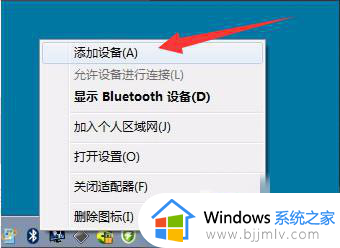
2、在弹出的小窗口中,点击需要连接的蓝牙鼠标。
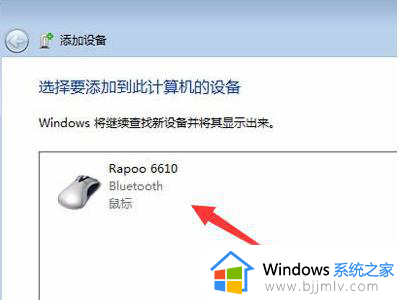
3、以上操作完成后,电脑将开始安装蓝牙鼠标的驱动程序。
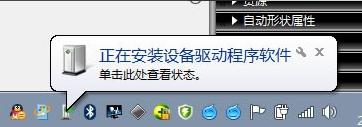
4、等待驱动程序安装完成后即可。
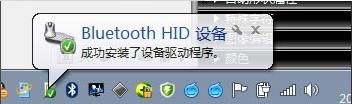
以上全部内容就是小编带给大家的win7连蓝牙鼠标方法详细内容分享啦,小伙伴们如果你们有需要的话就快点跟着小编一起来看看吧,希望能够帮助到大家。
win7连蓝牙鼠标方法 win7电脑如何连接蓝牙鼠标相关教程
- win7蓝牙鼠标怎么连接 win7蓝牙鼠标连接电脑步骤
- win7系统如何连接蓝牙鼠标 win7连接蓝牙鼠标教程
- 蓝牙鼠标怎么连电脑使用win7 windows7蓝牙鼠标怎么连接
- windows7蓝牙鼠标怎么连接电脑 windows7电脑如何连接蓝牙鼠标
- win7怎么连蓝牙鼠标 win7怎样连接蓝牙鼠标
- win7系统怎么添加蓝牙鼠标 win7系统如何连接蓝牙鼠标
- win7蓝牙鼠标怎么连电脑使用 win7电脑连接蓝牙设备教程
- windows7怎么连接蓝牙鼠标 windows7怎么添加蓝牙鼠标
- win7电脑蓝牙怎么连接音响 win7电脑蓝牙如何连接蓝牙音响
- win7电脑连接蓝牙耳机怎么连接 win7电脑如何链接蓝牙耳机
- win7系统如何设置开机问候语 win7电脑怎么设置开机问候语
- windows 7怎么升级为windows 11 win7如何升级到windows11系统
- 惠普电脑win10改win7 bios设置方法 hp电脑win10改win7怎么设置bios
- 惠普打印机win7驱动安装教程 win7惠普打印机驱动怎么安装
- 华为手机投屏到电脑win7的方法 华为手机怎么投屏到win7系统电脑上
- win7如何设置每天定时关机 win7设置每天定时关机命令方法
win7系统教程推荐
- 1 windows 7怎么升级为windows 11 win7如何升级到windows11系统
- 2 华为手机投屏到电脑win7的方法 华为手机怎么投屏到win7系统电脑上
- 3 win7如何更改文件类型 win7怎样更改文件类型
- 4 红色警戒win7黑屏怎么解决 win7红警进去黑屏的解决办法
- 5 win7如何查看剪贴板全部记录 win7怎么看剪贴板历史记录
- 6 win7开机蓝屏0x0000005a怎么办 win7蓝屏0x000000a5的解决方法
- 7 win7 msvcr110.dll丢失的解决方法 win7 msvcr110.dll丢失怎样修复
- 8 0x000003e3解决共享打印机win7的步骤 win7打印机共享错误0x000003e如何解决
- 9 win7没网如何安装网卡驱动 win7没有网络怎么安装网卡驱动
- 10 电脑怎么设置自动保存文件win7 win7电脑设置自动保存文档的方法
win7系统推荐
- 1 雨林木风ghost win7 64位优化稳定版下载v2024.07
- 2 惠普笔记本ghost win7 64位最新纯净版下载v2024.07
- 3 深度技术ghost win7 32位稳定精简版下载v2024.07
- 4 深度技术ghost win7 64位装机纯净版下载v2024.07
- 5 电脑公司ghost win7 64位中文专业版下载v2024.07
- 6 大地系统ghost win7 32位全新快速安装版下载v2024.07
- 7 电脑公司ghost win7 64位全新旗舰版下载v2024.07
- 8 雨林木风ghost win7 64位官网专业版下载v2024.06
- 9 深度技术ghost win7 32位万能纯净版下载v2024.06
- 10 联想笔记本ghost win7 32位永久免激活版下载v2024.06